Efect sepia în Photoshop
Lecția este dedicat pentru a crea un efect de sepia în Photoshop. Acest tip de nuanțare este disponibil chiar fotoshoperu novice. La doar câțiva pași nu sunt dificile și veți avea o fotografie frumos, cu efect de Photoshop.

Pasul 1 Deschide Photoshop (Ctrl + O) fotografia pe care doriți să fie tonifiat. Avem această fotografie aici este aceasta Stork minunat.

Pasul 2. În primul rând traduce imaginile noastre în spațiul de culoare „Grayscale (Grayscale)“ (pentru mai târziu foto-filtru care ia în sepia, se încarcă corect), pentru a face acest lucru, du-te Imagine> Mod> Tonuri de gri (Imagine> Mod> Tonuri de gri) .
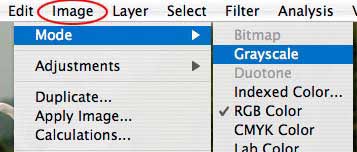

Pasul 3: Acum, trebuie să traducă înapoi la RGB. deoarece Photoshop nu permite să lucreze cu filtrele necesare în spațiul de culoare. Pentru traducere merge Imagine> Mod> RGB (Imagine> Mod> RGB).
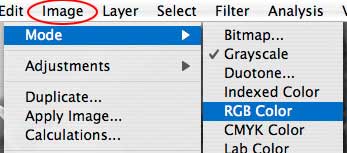
Pasul 4. Este timpul să se întoarcă la foarte aceleași filtre, du-te la Image> Adjustments> Photo Filter (Imagine> Ajustări> Filtru foto). În meniul selectați filtrul Sepia (Sepia) (Vezi Figura.) Densitate (Densitate) - 85%. și setați caseta de la punctul Păstrare Luminosity (Salvare stralucire).
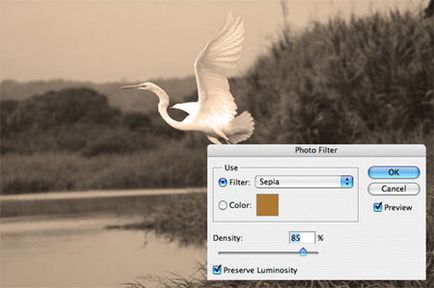
fotografie nostru este gata! Rapid, simplu și minunat :-)
